Windows 7 bežične mrežne postavke. Korak-po-korak bežične postavke
Igor Andanchenko (St. Petersburg)
Bežično povezivanje računala na računalna mreža Možda različite tehnologije, Na primjer, računalo može biti opremljeno adapterom koji podržava Wi-Fi standard (802.11 g) ili Bluetooth (V.1.2). Adapteri koji podržavaju nekoliko standarda odjednom su dostupni. bežična komunikacija, Na primjer, suncore plavi USB2.0 adapter može raditi s obje standardima.
Zašto je potrebno
Razmotrite nekoliko tipičnih situacija u kojima su ljudi zainteresirani za korištenje bežičnih veza.
Prvo, prilično zajednička opcija, kada osoba, nakon što se ide na putovanje s prijenosnim računalom, želi se povezati s internetom, koristeći bežičnu pristupnu točku. Veza može biti plaćena i besplatna. Na stranici http://wifi.yandex.ru/wher.xml?cet\u003d2&mode\u003dlist pruža informacije o restoranima i kafićima, gdje možete unijeti internet besplatno, koristeći bežični pristup Wi-Fi. U vrijeme objavljivanja na popisu od 202 sudionika pruža pristup, a još tri desetak više žele pružiti usluge bežičnog pristupa uskoro.
Drugo, osoba je kupila samog računala - prijenosno računalo ili CPU s Wi-Fi podrškom (na primjer, HP IPAQ HX4705, Fujitsu-Siemens LOOX 420, ASUS Mypal A730W, itd.) - i počinje razmišljati o temi kupnje bežični adapter I za svoje stacionarno računalo, Ishod presude je utjelovljen u kućnoj bežičnoj mreži dva računala - elegantna, iako je zapravo ista kao i povezanost računala koristeći dva konvencionalna (žičana) adapteri i cross-kabel. Korištenje bežičnih veza kod kuće daje slobodu: uređaji nisu povezani - možete preurediti namještaj kao što želite, bez razmišljanja o kabelskom ožičenju.
Plus jedan, ali i dva minusi u protuteži.
Minus prvi - računalo adapter emitira radio valove, au vašem apartmanu ili najbližem susjedu može biti uređaj koji radi u istom rasponu radio vala. Prema proizvođačima, moderna radio oprema za kućanstvo ne bi trebala stvarati smetnje za druge uređaje, ali teorija je jedna, ali praksa, ponekad sasvim drugo. Od tih pozicija, oklopljeni upleteni par pete kategorije bit će pouzdaniji da kontaktira dva računala u jednoj cijeloj u odnosu na radio kanal.
Minus drugi. Kada su dvije karte međusobno povezane jednim kabelom, s njim se poveže s njim netko treći ne može više. Žanr znanstvene fantastike i superegent, potajno prodirući u vaš stan i instaliranje na kabel od deset metara koji povezuje dva računala, uređaj za uklanjanje i modificiranje informacija, ne smatram. Ali nije potrebno popustiti opciju da mladi "talent" živi na jednom ulazu u vas, koji sebe smatraju strmim hakerom. Ne zaboravite da je udaljenost na kojoj je održiva veza između dva računala moguće wi-Fi mrežaMože biti više od 100 metara (teoretski do 300), a zidovi i vrata ipak smanjuju tu udaljenost, ali ne izoliraju bežičnu mrežu od vanjskog svijeta.
Osim toga, postoji prekrasan kompaktni uređaj koji omogućuje bez računala da pronađe valjane bežične mreže. Naravno, bežična mreža može i treba biti zaštićena, ali neke trake to čine: zašto, ako samo znam o mreži i ja ga samo koristim samo na miru!?
I na kraju, treća opcija modela - potrebno je ne lako povezati dva računala bez žica, ali za implementaciju pune bežične mreže s nekoliko računala. Naravno, ovo je varijanta za organizaciju, a ne za kućna uporaba.
Pristupne točke
Za implementaciju bežična mreža Od tri i više računala, trebat će vam poseban uređaj pod nazivom pristupna točka. Nazvat ću nekoliko markica takvih uređaja. Na primjer, Bluetooth pristupna točka Bluetooth-to-Lan D-Link DBT-900AP \u200b\u200bje dizajniran za proširenje usluga. lokalna mreža na bluetooth uređaji, kao što su prijenosna računala i PDA. Uređaj omogućuje mobilnim bežičnim korisnicima povezivanje s lokalnom mrežom i internetom pomoću Bluetooth uređaja za podršku. Cijena uređaja je oko 2 tisuće rubalja. Pristupna točka Zyxel G-3000 - za operater Hotspots i bežične korporativne mreže. Uređaj ima dva izmjenjiva antena s dobitkom od 2 dBi, omogućuje mjesto na zidu i može se pokrenuti podatkovnim kabelom (POE).
Glavne razlike G-3000 - Sposobnost rada na dva 802.11 g ne-pomoćnih frekvencijskih pojasa (uz objavljivanje 802.11a PC kartice bit će moguće istovremeni rad u 802.11a i 802.11 g bendova), sposobnost korištenja u distribuciji Bežične mreže (WDS) i prisutnost ugrađenog punog radijusa --Server. Prirodno, takav Široke mogućnosti To će koštati vlasnika troškova - trošak uređaja je oko 12 tisuća rubalja.
A posljednji uređaj u ovom redu je D-Link di-524 usmjerivač košta oko 2 tisuće rubalja. Prema proizvođaču, uređaj je idealno rješenje za kućne mreže i mali ured. Usmjerivač kombinira tehnologiju velike brzine bežični prijenos Informacije 802.11g i razvijene funkcije vatrozida, pružajući sigurnu širokopojasnu vezu s internetom male radne skupine. Idealno rješenje za one koji traže uređaj za zaštitu mreže i filtriraju sadržaj paketa podataka.
Odabir i ugradnja adaptera
Kao što je već spomenuto, adapteri razvili uzimajući u obzir one ili druge standarde mogu se koristiti za organiziranje bežične veze. Ne preporučujem kupnju adaptera koji podržavaju samo Bluetooth bez dobrih argumenata. Prednost 802.11 g Standard Wi-Fi obitelji je povećana komunikacijska stabilnost u uvjetima razmnožavanja višestrukih signala zbog modulacije OFDM (ortogonalni kanali za brtvljenje kanala). Uređaji koji podržavaju specifikaciju 802.11 g djeluju na nazivnoj brzini od 54 Mbps u rasponu od 2,4 GHz, koji je, teoretski gotovo 5 puta brže od 802.11b hardvera koristeći isti raspon, ali modulaciju DSSS-a.
Koji je bežični adapter za kupnju? U trgovini možete pronaći tri vrste uređaja koji se razlikuju u načinu povezivanja s računalom.
Prvo, to su adapteri samo za prijenosna računala, to jest, uređaji u naslovu koji je PCMCIA. Na primjer, Wi-Fi Asus WL-100G deluxe PCMCIA, 802.11g ili Wi-Fi D-link Dwl-ab650 pcmcia. Treba napomenuti da nije svaki prijenosno računalo opremljeno PCMCIA slotom, neki modeli proračuna opremljeni su samo USB priključcima (na primjer, STILO 1515 laptop).
Drugo, postoje adapteri, "izoštreni" samo za stacionarne računala, naime, pod matičnim pločama računala, na kojima postoji PCI utor. Na primjer, karta D-Link DWL-G510 bežični LAN PCI kartica ili Wi-Fi Edimax EW-7105PC + PCMCIA 22M bežični adapter. Prednosti dviju pod nazivom grupa uređaja su da su kartice smještene unutar računala i ne zauzimaju dodatno mjesto, Kompaktan kao dodatni plus, bez svestranosti - minus.
Treća verzija adaptera - uređaja priključenih na USB priključak, koji je de facto, postoji i na modernom stacionarnom računalu i na prijenosnom računalu. Kao primjer, nazovit ću Wi-Fi Asus WL-167G USB adapter i Wi-Fi razinu jedan WNC-0301USB. Pros - univerzalnost i mogućnost brzog povezivanja uređaja s jednog računala na drugi (nema potrebe za otvaranjem slučaja, kao u verziji s PCI). Minus je vanjski i stoga se odvija, osim vanjskog "roga", stršeći iz laptopa, ima naviku držati se nečega i pop up iz USB priključka u najnepopunite trenutak. I još jedan minus, koji nije povezan s fundamentalno s tehnologijom, ali vjerojatno prisutan na svim USB adapterima. Ovi uređaji su opremljeni antenom ugrađeni u kućište. Samo po sebi nije loše, ali ponekad u zoni nepadnog prijema, želim spojiti vanjsku antenu (na primjer, razinu jedan WAN-2085 8.5dbi vrijedi od oko 2 tisuće rubalja ili razinu WAN-1160 6 / 8dbi za 600 rubalja). Želim, da ne može, jer se priključnici za povezivanje vanjska antena ne!
U vezi s adapterom na računalo, ne postoji ništa komplicirano - pažljivo pogledajte priključak i umetnite karticu, ne dopuštajući iskrivljenju. Prije toga, budite sigurni da pročitate upute, jer za neke kartice vozač mora biti instaliran prije spajanja uređaja, a drugi dopuštaju vozaču da instalira i prije i nakon instalacije adaptera. Ako je instalirana PCI kartica, računalo mora biti isključeno prije instaliranja. Za uSB veza, kao što je PCMCIA, u većini slučajeva, isključite računalo nije potrebno.
Wi-Fi mrežnu vezu
Ona dolazi iz činjenice da je instaliran upravljački program uređaja, a adapter je spojen i radi, a računalo radi pokretanje raširenog sustava Windows XP OS. Tipična situacija - u području obavijesti (područje na programskoj traci na desnoj strani gumba zadataka, prikazuje, na primjer, trenutno vrijeme) pojavio se u ikoni crvenog križa bežična veza Na mrežu (računalne i štedljive radio valove). Zašto je prekriženo, jasno je: veza još nije uspostavljena.
Djelujemo strogo u skladu s uputama (podsjetit ću vas da možete dobiti pomoć u bilo kojem trenutku pritiskom na tipku F1 i odabirom odgovarajućeg dijela). Dakle, za spajanje na dostupnu bežičnu mrežu, desnom tipkom miša kliknite ikonu mrežne veze u području obavijesti i odaberite Prikaz dostupnih bežičnih mreža. U Connect na karticu za bežičnu mrežu, na kartici Dostupne mreže kliknite na bežičnu mrežu na koju želite povezati. Ako ožičena jednaka privatnost (WEP) zahtijeva mrežni ključ, učinite jedno od sljedećeg.
Ako se ključ ove mreže automatski dobije (na primjer, ona je sadržana u adapteru bežičnog mreže koje je izdao administrator mreže), ostavite polje mrežnog ključa prazno.
Ako se ključ ne dostavi automatski, unesite ga u polje mrežnog ključa.
Kliknite gumb Connect. Da biste konfigurirali dodatne parametre za povezivanje s bežičnom mrežom, kao i ako imate bilo kakvih poteškoća kada je spojen na odabranu mrežu, kliknite gumb Napredno i konfigurirajte parametre na kartici bežični mreže. Napomem da promijenite parametre na ovoj kartici, morate biti član grupe lokalnih administratora i imaju bežični mrežni adapter koji podržava bežičnu nulu konfiguraciju. Međutim, prema zadanim postavkama, korisnički račun prijenosnog računala je u ovoj skupini i odnosi se ako postavke nisu izričito promijenjene. Većina modernih mrežnih adaptera podržava ovu uslugu.
U otvorenim Wi-Fi mrežama slobodan pristup, ključ nije potreban. Ako puno putujete s laptopom i ne želite napraviti mrežni odabir svaki put, možete ga učiniti tako da je veza odmah instalirana ako je mreža dostupna unutar adaptera. Slijed djelovanja daje kratke upute C naslovu "za instalaciju automatsko postavljanje Bežična mreža, trebate ":
1. Otvorite prozor Mrežne veze.
2. Desnom tipkom miša kliknite ikonu bežične mreže veze, odaberite naredbu svojstva.
3. Na kartici Wireless Networks izvodimo jedno od sljedećeg.
- Da biste omogućili automatsku konfiguraciju bežične mreže, provjerite potvrdni okvir Koristi za konfiguriranje bežične mreže.
- Da biste onemogućili automatsku konfiguraciju bežične mreže, uklonite potvrdni okvir Koristi za konfiguriranje bežične mreže.
4. Za povezivanje s postojećom bežičnom mrežom izvodimo jedno od sljedećeg.
Pristupna točka (infrastruktura)
Za povezivanje s postojećom mrežnom pristupnom točkom odaberite mrežnu mrežnu mrežu na kartici i kliknite gumb Konfiguriraj. U odjeljku bežične nekretnine navedite postavke bežične mreže (WEP, privatnoj privatnosti). Ako se ne koristi naziv mreže, naziv mreže neće se prikazati na kartici Dostupne mreže. Ako se naziv pristupne točke ne prikazuje na kartici Raspoloživosti, samo je poznato da je dostupan, za povezivanje, kliknite na karticu Dodaj gumb Postavke. U prozoru nekretnina bežične mreže odredite naziv mreže (identifikator skupa usluga) i, ako je potrebno, postavke bežičnog ključa.
Jednostruka mreža
Da biste se povezali s vršnjačkom mrežom, odaberite Njegovo ime na kartici Raspoloživosti i kliknite gumb Konfiguriraj. U odjeljku Wireless Network Svojstva odredite postavke bežične mreže (WEP, žičana jednaka privatnost) ili, ako se osigurava automatski (na primjer, pohranjen u bežičnom mrežnom adapteru koji je izdao administrator), provjerite je li ključ automatski pod uvjetom.
Ako se trebate povezati s vršnjačkom mrežom, a unutar radijusa adaptera, postoje i vršnjačke mreže i mreže s pristupnom točkom (infrastrukturom), trebali biste kliknuti na gumb za dodatno i odaberite samo računalna mreža. Da biste promijenili redoslijed mreža na koje se priključak izvodi, na kartici Postavke kliknite na naziv bežične mreže koja se premješta na drugi položaj na popisu, a zatim pritisnite gumb Gore ili Dolje.
Bežična mreža dva računala
Nadam se da ćete koristiti upute navedene upute, možete jednostavno povezati računalo na dostupnu Wi-Fi bežičnu mrežu. U redu čekanja, još jedan kratak instrukcija za stvaranje domaće bežične mreže dva računala.
Nudeći ovu opciju, pojavljujem se iz uobičajene kućanstva. Osoba neprestano radi na glavnom stacionarnom računalu, moguće je da je stalno poput mene, povezan s internetom za ADSL. Ponekad želim biti u kuhinji, ne samo da pogledam kako se večera priprema, ali i za okretanje mrežne stranice. Ili raditi s računalom, položiti na kauč. Očito, nećete s vama uzeti veliko računalo, a laptop će dati željenu udobnost. Prema tome, morate biti u mogućnosti raditi na laptopu sa svim što je na stacionarnom računalu.
U praksi se postiže elementarna. Prvo, instaliran je bežični komunikacijski kanal između dva računala, a zatim se program naziva terminal pokreće na prijenosnom računalu. Program možete preuzeti na http://aiv.spb.ru/ufiles/terminal.zip, i pročitajte pojedinosti o postavkama i korištenju - na http://aiv.spb.ru/47.htm. U programu možete odrediti da je zvuk udaljeno računalo Će se prenijeti na vaš da ćete biti dostupni serijski portovi, pisači i disk uređaji udaljenog računala na koje se povezujete.
Na računalu s kojom ste povezani, morate napraviti sljedeće postavke. Pomaknite pokazivač miša na Picto-Gram Moje računalo i desnom tipkom miša kliknite. U izborniku koji se otvara, odaberite Svojstva. Otvara se prozor Svojstva sustava. U ovom prozoru odaberite karticu Izbrisane sesije i postavite potvrdni okvir Dopusti. daljinski pristup Na ovo računalo. Možete raditi ili pod stalnom prijavom (s kojim radite na stacionarnom računalu) ili napraviti poseban. Ali u svakom slučaju, morate postaviti lozinku - Start\u003e Postavke\u003e Upravljačka ploča\u003e Računi korisnici. Za odabrani unos odredite stvaranje lozinke
Nakon uspostavljanja veze, ne postoji temeljna razlika, to je žičana ili bežična. Postavke bežične veze mogu se instalirati tako. Na primjer, dodijelit ćemo IP adresu za stacionarno računalo 192.168.1.1, te za prijenosno računalo 192.168.1.2. Maska mreže trebala bi biti ista, na primjer, 255.255.255.0. Idemo na mapu mrežnog spoja i dvaput kliknite na sliku na slikovnoj bežičnoj mrežnoj vezi. Pritisnite gumb Svojstva. Dva puta kliknite na natpis Internet Protocol (TCP / IP) iu prozoru koji se otvara, unesite IP adresu i masku podmreže. Zatim idite na karticu Wireless Networks. Izbrišimo sve mreže s popisa ako su i kliknite gumb Dodaj. Navedite naziv mreže (SSID): 0. Provjera autentičnosti: zglob. Šifriranje podataka: WEP. Tipka mreže: 12345. Stavljamo krpelj u prozor ove izravne veze računala računala, a pristupne točke se ne koriste. Na kartici Priključite postavite potvrdni okvir u vezi, ako je mreža unutar radijusa akcije.
Nakon instalacije na dva računala, veza je instalirana, a Crveni križ nestaje iz bežične ikone - možete nastaviti na posao! Duljina ključeva je 5 ili 13 znakova, a ključ 12345 ne mora nužno definirati bilo koju drugu pod nazivom, ali bi trebala biti ista na svakom od računala.
Bežična mreža s pristupnom točkom
Dok se sjećate, kada se koristi pristupna točka kada je potrebno stvoriti mrežu od tri ili više računala povezanih putem bežične veze. Napomim da u općem smislu, bez pojašnjenja, pristupna točka se često naziva samom pristupnom uređaju (na primjer, Zyxel G-560 EE) i bežični usmjerivač (na primjer, ASUS WL-500G 802,11g).
Usmjerivač, u pravilu, je skuplji od pristupne točke, ali uz usmjeravanje obično podržava dodatne funkcije, kao što je DHCP poslužitelj, Dijeljenje IP-a, vatrozid, VPN i drugi. Obično uređaj koji vam omogućuje organiziranje bežičnog pristupa za mnoga računala, konfigurira se pomoću preglednika. Povezan je pomoću kabela na konvencionalni adapter računalne mreže.
Pristupna točka trebala bi imati barem jedan priključak za spajanje kabela s drugim čvorištem, usmjerivačem, računalnom mrežnom adapterom ili drugom sličnom uređaju. Pristupna točka odgovorna je za osiguravanje da se informacije iz bežične mreže prenose na uobičajenu mrežu i obrnuto. Sam uređaj, u pravilu, ima IP adresu 192.168.0.1 po defaultu i potrebno je za uređivanje u pregledniku (http://192.168.0.1) da biste odredili korisnički admin i praznu lozinku. Naravno, u procesu uređivanja možete instalirati drugu IP, lozinku (eventualno nekoliko, na primjer, jedno čitanje lozinku - pregledavati statistiku rada - a drugi za uređivanje postavki).
Na svakom uređaju, u pravilu, postoji posebna gumba za resetiranje svih postavki tako da se možete vratiti na zadane postavke, ako, na primjer, zaboravili ste lozinku. Uređaj nije konfiguriran mnogo kompliciraniji od redovitog bežičnog adaptera. Teže je konfigurirati napredne bežične usmjerivače s vatrozidom, budući da je potrebno ispravno konfigurirati pravila (koji paketi i gdje preskočiti ili ne propustiti, itd.), Ali sve je riješeno ako pažljivo pročitate upute.
Malo praktično savjetovanje. Većina pristupnih točaka omogućuje podešavanje postavki koje skrivaju SSID (naziv mreže). Ako je nepoznat SSID, nemoguće se povezati s mrežom. Drugim riječima, ne biste trebali emitirati informacije o SSID-u vanjskom svijetu, ako znate svoje korisnike, što je za ovu mrežu, a ljudi sa strane znaju o tome samo ne trebaju. Naravno, ovo Vijeće ne poništava sve ostale mjere usmjerene na zaštitu mreže, uključujući šifriranje. U praksi se mora osigurati kompromis između sigurnosnih zahtjeva i praktičnosti korisnika. Naravno, za javnu pristupnu točku, sigurnosni zahtjev je mnogo mekši nego za pristupnu točku zatvorene mreže skromnog objekta.
Skica
U zaključku, nekoliko riječi o tome kako pronaći Wi-Fi mreže. S jedne strane, broj službeno dostupnih javnih mreža je mali, ali s druge strane, dao pristupačna cijena Uređaji za organiziranje pristupne točke, zapravo bežične mreže nisu tako malo. Mnogi organiziraju pristupnu točku samo da bi utjecali na goste, ponekad dolaze s prijenosnim računalima. Ako ne postavite izričito i ostavite zadane postavke, pristup mreži obično se automatski daje. Zašto razmišljati o postavkama, ako i tako sve radi? Doista, dobro funkcionira. Sve dok interes za mrežu ne pokazuje tuđe interes!
Postojalo je mišljenje da ako ste napravili bežičnu mrežu i živite tiho, bez širokog oglasa, nikada ne znate druge ljude o njoj. Čini se da je to prilično logično, ali kućanstvo se ne slaže s znanstvenim napretkom.
Šetnja po gradu s objavljenim laptopom i tražeći mreže bi bilo čudno i općenito, nije osobito pristojno. Međutim, TemdNet TEW-429UB 54Mbps USB 2.0 adapter s Wi-Fi detektorom pojavljuje se u trgovinama. Iz imena je jasno da se ovaj uređaj može koristiti kao redoviti bežični adapter, ali ne samo ne samo. Druga funkcija uređaja je definicija Wi-Fi mreže. Dimenzije uređaja 95 x 28 x 15 mm, težina od 30 g, cijena je samo oko 80 USD. Izgleda kao flash player, samo na ploči za tekućinu se prikazuje ne imena pjesama, već informacijama o nazivu pronađene mreže, razini signala i zaštite, ako postoji. Možete uzeti uređaj s vama u šetnju, saznati zanimljiva mjesta koja se zatim posjećuju s laptopom. Nakon takvih kampanja i podiže povjerljive informacije od konkurenata. Malo je ugodno, čak i ako informacije nisu ukradene, ali jednostavno usisane na vaš trošak nekoliko milijuna adresa koristeći vašu vezu s internetom. Imajte na umu da dok čitate moje pozive za budnost, mnogi hitno kupuju relativno jeftin, ali vrlo koristan uređaj na farmi.
Međutim, i za administratore, uređaj je također damping, jer vam omogućuje da vidite koliko se vaša bežična mreža proširuje, a ako je područje pokrivenosti prevelike (na primjer, susjedov ured i pokriva ured susjeda), zatim Snaga signala treba smanjiti (jedna od postavki pristupne točke).
Nadam se da će vam ova priča biti korisna u teoretskom i praktičnom planu, omogućujući vam da stvorite vlastitu bežičnu mrežu uz minimalne napore.
Mnogi korisnici prijenosnih računala i komunikatora koriste se na činjenicu da zračne luke, poslovni centri, hoteli, sveučilišta, knjižnice, kafići ili restorani pružaju mogućnost korištenja bežičnog interneta. Vrlo je zgodan, jer vam omogućuje da više ili manje stalno ostanite u kontaktu, dok se krećete oko grada ili zgrade. U isto vrijeme, brzina komunikacijskog kanala je visoka, signal je stabilan, ali ne morate se povezati s bilo kakvim žicama. "Mobilni" pristup internetu može se dobiti kod kuće, ako ste postavili bežični internet putem Wi-Fi.
Wi-Fi tehnologija je dizajnirana za bežičnu bežičnu opremu za bežičnu LAN. Njezino se ime dogodilo kao smanjenje engleske bežične vjernosti, što znači "točnost bežične veze", po analogiji s Hi-Fi standardom (visoka vjernost - "visoka točnost") za opremu za reprodukciju zvuka.

Brand Wi-Fi je u vlasništvu razvoja - Wi-Fi Alliance Consortium
Wi-Fi se temelji na međunarodnim IEEE 802.11 standardima, a posljednji od odobrenih izdanja od kojih se zove IEEE 802.11n, omogućuje povećanje brzine prijenosa podataka na 480 Mbps, pod uvjetom da je istovremena uporaba kompatibilni uređaji, Prilikom izgradnje kućne bežične mreže vrijedi odabrati opremu koja podržava jedan standard kako ne bi naišao na situaciju kada se uređaji jednostavno "ne vide. Stvaranje zaštitnog mehanizma za nehomogenu mrežu, na kraju dobivamo mrežu u kojoj svi uređaji rade s mnogo manje brzine nego da su svi opremljeni adapterima čak i sa ranijem standardom.
Prijenos informacija nastaje s radio valovima emitiranim izvorom u frekvencijskom rasponu koji odgovara IEEE 802.11 standardu. Priključak se provodi kroz bežične točke Pristup. Područje mreže oko jedne pristupne točke naziva se "hot spot" ili "hot spot" (s engleskog hot spot). Minimalna Wi-Fi mrežna konfiguracija je jedna pristupna točka plus jedan klijent.
[B] Oprema za mrežu
Da biste postavili kućni bežični internet unutar običnog stana, trebat će vam barem jedna pristupna točka. Može biti dovoljno za susjedne apartmane, pa čak i do obližnje kuće, jer je raspon mreže u zatvorenom prostoru 45 m, a na ulici - sve 450 m. Pristupna točka nije ništa više od mrežnog čvorišta.

[B] Različiti izlazni modeli omogućuje vam da odaberete pristupnu točku koja zadovoljava sve korisnike želje.
Osim toga, pristupna točka može biti ugrađeni bežični usmjerivač - ovaj uređaj se također široko koristi prilikom izgradnje bežičnih mreža. Usmjerivač (usmjerivač) radi na granici dvije mreže - unutarnji i vanjski. Lokalna mreža se povezuje s unutarnjim lučkim LAN-om i internetom na vanjski luka wan., Unutarnji priključci su obično nekoliko, kombiniraju se u prekidač. Ethernet kabel ili ADSL modem priključen je na vanjski priključak. Bežični usmjerivač ima mogućnost povezivanja na radijskom signalu bežični uređajiA oni, zajedno s povezanim s LAN lukom, imat će pristup vanjskoj mreži.
Većina modernih usmjerivača namijenjenih za male urede i kućnu uporabu su ugrađeni vatrozidi koji omogućuju zaštitu unutarnje mreže od neovlaštenog pristupa izvana.
Odaberite, na temelju kojih od dva uređaja - točka pristupa ili bežičnog usmjerivača - planirajte svoju mrežu, potrebno je ovisno o njegovom budućem odredištu.
[b] izgradnja mreže
Da biste izgradili bežičnu kućnu mrežu pomoću Wi-Fi tehnologije, možete ići na dva načina. Prvi se zove ad-hoc. Koristi se za povezivanje više skupina računala s bežičnim mrežnim adapterima u zasebne mreže. Za ovaj način rada nije potrebna prisutnost pristupne točke. Ako jedan od računala nema bežični adapter, onda je spojen na pristupnu točku. Ovaj način je zgodan ako trebate kombinirati nekoliko usko smještenih uređaja u jednu lokalnu mrežu. Ali neće biti moguće ući u internet u ovaj način.
Drugi način naziva se infrastruktura (infrastruktura). Relevantan je u slučaju kada je pristup internetu potreban. Postoje dva načina ove mreže: osnovni (BSS) i napredni (ESS). U osnovnom načinu rada svi su uređaji međusobno povezani s jednom pristupnom točkom, također služi kao mrežni most između kabela i bežičnih područja mreže i kanal za pristup vanjskoj mreži. U proširenom načinu rada, nekoliko pristupnih točaka uključenih u druge su uključene ili pomoću radio signala ili kabelskim spojevima. Svaka pristupna točka ima vlastitu mrežu, a mogu prenositi jedni drugima višak prometa. Svako je računalo konfigurirano za unos Interneta putem lokalne mreže.
Postoji još jedan način na koji se pristup internetu odvija pomoću DSL tehnologije, putem Ethernet veze ili korištenjem modema kabela. U ovom slučaju, naravno, morate odabrati bežični usmjerivač.
[b] Network Setup
Da bi lokalna mreža imala pristup internetu, morate konfigurirati svako računalo i odabranu bežičnu opremu. Svi uređaji moraju imati jednu IP adresu, a mora se unijeti u mrežne postavke na svakoj od njih.
Svaki mrežni uređaj, uključujući pristupnu točku i bežični usmjerivač, ima tvorničke postavke IP adrese. Ove postavke i lozinka za izmjene uređaja prikazani su u korisničkom priručniku.
Tada trebate priključiti pristupnu točku ili usmjerivač na računalo s Ethernet kontroler. Ako se koristi bežični usmjerivač umjesto pristupne točke, računalo treba spojiti na svoj LAN priključak.
Pretpostavimo da je prema zadanim postavkama pristupna točka konfigurirana na IP adresu 192.168.1.254. Morate promijeniti IP adresu povezanog računala na adresu iz iste podmreže, na primjer 192.168.1.100. Da biste to učinili, kliknite na desnu tipku miša na ikonu "Mrežno okruženja" na radnoj površini i odaberite izbornik "Properties" - otvorit će se prozor "mrežnih veza". Potrebno je odabrati stavku "Lokalna mreža" i još jednom "Svojstva". Otvara se prozor "Nekretnine mrežne veze", u kojem želite konfigurirati mrežni adapter.
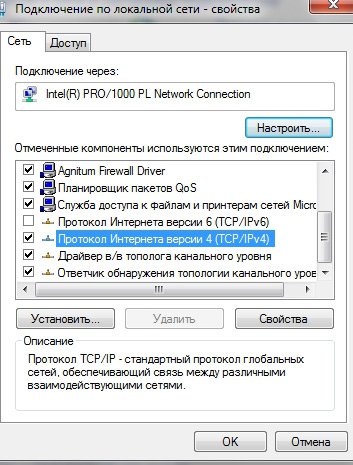
[B] U prozoru "Svojstva mrežne veze" morate odabrati "Internet Protocol (TCP / IP)"
Odabirom stavke "Internet Protocol (TCP / IP)", morate kliknuti na gumb "Properties". U prozoru koji se otvara, potrebno je označiti točku "Koristite sljedeću IP adresu" i lagano unesite nove IP adrese i mrežne maske. U ovim primjerom To će biti 192.168.1.100 i 255.255.255.0.
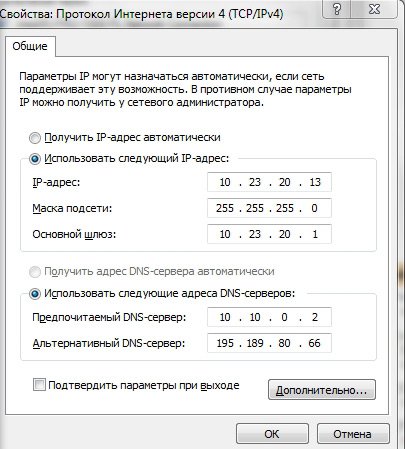
[B] U ovom prozoru trebate promijeniti postavke IP adrese računala
Postavljanjem novog računala statička IP adresaTrebali biste otići na postavke pristupne točke ili bežičnog usmjerivača. Unesite tvorničku IP adresu na adresnu traku (192.168.1.254) na adresnu traku (192.168.1.254). Postavke pristupne točke ili usmjerivača će se otvoriti (ako se sustav zatraži da unesete korisničko ime i zaporku sadržane u uputama, učinite to). Ako trebate izmjene na IP adresu pristupne točke, nakon toga ćete morati dodijeliti novu IP adresu i mrežni adapter na računalu, inače će biti nemoguće održavati komunikaciju s točkom.
U dijaloškom okviru Postavke pristupne točke (usmjerivač) (usmjerivač) (usmjerivač) također biste trebali odrediti koji standardi namjeravate koristiti u stvorenoj bežičnoj mreži. Ako mreža ima uređaje koji podržavaju različite protokole, navodite ovo (na primjer: 802.11b / g). Pri odabiru frekvencijskih kanala ima smisla odrediti automatsku stavku odabira. U postavkama opreme također morate odražavati jedinstveni identifikator buduće bežične mreže SSID-a. Mora biti ista za pristupnu točku i za svaku mrežu klijenata. Brzina povezivanja stvorena ručno je bolje ne odabrati, kao i povjeriti ga automatizacijom.
[B] Postavljanje mrežnih računala
Nakon postavljanja pristupne točke, konfigurirajte sva računala na mreži. Da biste to učinili, morate stvoriti bežičnu vezu na svakom od njih, slijedeći čarobnjak za postavke bežičnog adaptera. To je prilično jednostavno i univerzalan način, Desnom tipkom miša kliknite ikonu "Mrežni krug" i odaberite "Svojstva". U popisu "Network Connections" koji se otvara, kliknite "Bežične veze" i kliknite "Properties". Otvara se "svojstva bežične mreže". U ovom prozoru morate odabrati karticu "Bežična mreža" i kliknite gumb "Dodaj". U dijaloškom okviru "Svojstva bežične veze" trebate unijeti SSID. Preostale stavke ne moraju dodirivati.
Nakon završetka postavke bežičnog adaptera, on instalira vezu s pristupnom točkom ili bežičnom usmjerivačem.
Zatim možete stvoriti logički disk ili zajedničku mapu s uobičajenim resursima na koje će svi korisnici mreže imati pristup. Da biste to učinili, na svakom od računala morate odabrati bilo koji disk ili mapu u prozoru "Moje računalo" na koji ćete napraviti kolektivni pristup i desnom tipkom miša. Na popisu popisa odaberite "Svojstva" i na kartici "Access" kliknite natpis s jednim upozorenjem.
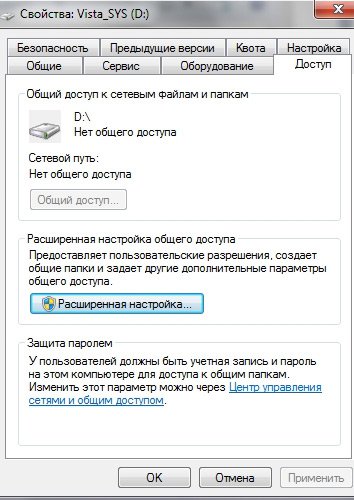
[B] Upozorenje natpis izvješća u slučaju otvaranja ukupnog pristupa disku
U dijaloškom okviru koji se otvara, stavite krpelje, omogućujući vam da koristite svoju mrežu za korištenje ovog diska (mapa) i promijenite podatke na njega (ako je potrebno).
Sada imate bežičnu mrežu koju možete izaći iz Interneta i koristiti uobičajene datoteke.
Ovaj članak će ispitati kako brzo i učinkovito organizirati kućnu bežičnu mrežu visokih performansi s izlazom.
Jednostavna i jeftina bežična veza
Dakle, recimo, imate stolno računalo s stalnom internetskom vezom i laptop koji želite povezati s lokalnom mrežom s stolnim računalom, kao i pružati zajednički pristup internetu. Do danas postoji nekoliko rješenja za ovaj zadatak, ali ne i svi se mogu nazvati jednostavnim i dostupnim, posebno za korisnike koji nemaju posebna znanja o mreži.
Po našem mišljenju, najjednostavniji i pristupačan način To je korištenje dva adaptera (tzv. Ad-hoc priključak ili točka do točke) koji radi prema 802.11b i osigurava tečaj od 11 Mbit / s, koji je sasvim dovoljno za normalan rad.
Za naše eksperimente, USB WNC -0101 kontroler je korišten i ugrađen u MAXLESECT MISIJE HAMMER Wide Wide Laptop, mini - PCI Realtek RTL 8180 Bežični LAN kontroler.
Zašto je USB Wi-Fi kontroler? Zapravo, to je apsolutno nikakav važan koji kontroler za korištenje, možete odabrati PCI, PCMCIA, CF ili SD. Svi oni pružaju približno istu razinu funkcionalnosti i kvalitete komunikacije. Glavna prednost USB kontrolera je jednostavnost instalacije i univerzalnosti uporabe. Drugim riječima, nije potrebno otvoriti računalo za instalaciju kontrolera, a možete ga koristiti ne samo s redovitim stolnim računalom i sa starim laptopom koji nema ugrađeni Wi-Fi kontroler, kao i Uz razne kompaktne barebone platforme gdje ne možete uvijek pronaći besplatan PCI utor.

Što se tiče nedostataka USB Wi-Fi kontrolera, možemo označiti ugrađenu antenu koja pomalo ograničava raspon, međutim, s obzirom na to o čemu govorimo kućna mrežaGdje je mali radijus bežične mreže nekritičan, ne obraćamo pozornost na ovu značajku.
Značajke instalacije ...
Prije svega, preporučujemo instaliranje upravljačkog programa i uslužnog programa za konfiguriranje parametara i monitora, a zatim spojite USB Wi-Fi kontroler Ravone WNC -0101 USB. Ove preporuke odnose se na ne samo ravnini kontroler, već i bilo koji drugi USB Wi-Fi kontrolera.
Nakon što ste instalirali USB Wi-Fi kontroler, možete nastaviti s postavljanjem mreže. Za ovo postoje dva načina. U prvom slučaju, možete koristiti vlastiti IEEE 802.11b WPC Utility (USB) Utility, a u drugom, možete koristiti Windows XP alate. Štoviše, važno je napomenuti da prije drugog servisnog paketa, koji preporučujemo instaliranje ako se stvarno brinete o sigurnosti i stabilnosti vašeg računala, ugrađeni u XP alate donekle ograničili mogućnosti bežične veze, iako su bili prilično učinkovit. U drugoj službi, Microsoft paket je značajno proširio mogućnosti i primjetno pojednostavljeno radno s bežičnim vezama.
Kako biste se u potpunosti bavili značajkama postavljanja, donosimo obje metode i početi s ugrađenim u XP fondovi.
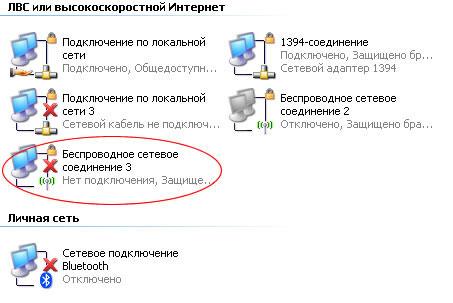
Dakle, prije svega, otvorite svojstva mrežnog okruženja u kojem se prikazuju sve mrežne veze na vašem računalu. Kao što možete vidjeti, naše računalo ima mnogo različitih mrežnih žičanih i bežičnih kontrolera, ali sada smo samo zainteresirani za "bežičnu vezu 3" na temelju razine Nivow WNC -0101 USB kontroler. Sada otvorite svojstva ove veze, gdje smo zainteresirani za drugu oznaku "bežične mreže". Ovdje ćemo proizvesti sve postavke naše bežične mreže.
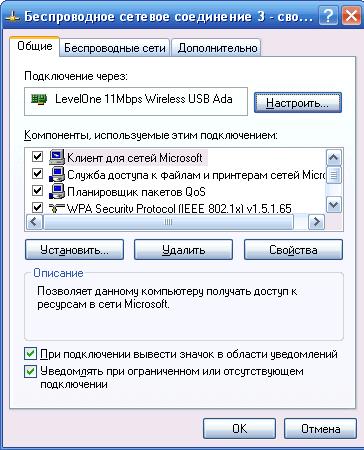
Prije svega, obratite pozornost na instaliranu oznaku u najvišoj stavci "Koristite Windows za postavljanje mreže" To je ova opcija koja vam omogućuje da odaberete alate će biti postavljanje.
Na sljedećem koraku morate stvoriti prvu bežičnu mrežu za koju pritisnemo gumb dodati U odjeljku "Preferirane mreže", gdje želite unijeti naziv mreže (odabrali smo ime MyHome), kao i postavite neke posebne parametre koji pružaju određenu razinu sigurnosti vaše bežične mreže.
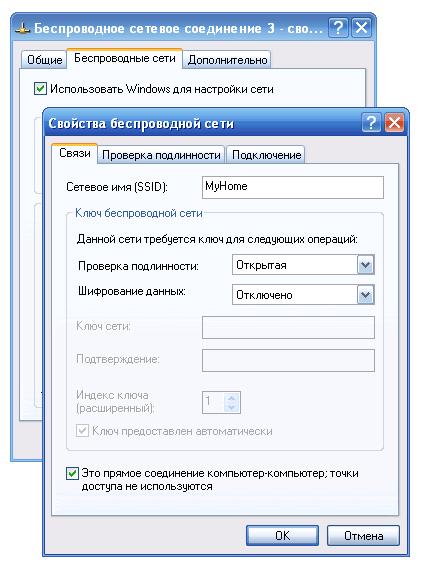
Da bismo pojednostavili našu prvu vezu, odlučili smo koristiti otvorenu mrežu bez omogućavanja šifriranja podataka. Kao što ste razumjeli, takva mreža ne pruža dovoljnu sigurnost vaših podataka, ali je vrlo dovoljno za kućnu priključak tip ad-hoc ili računalno računalo.
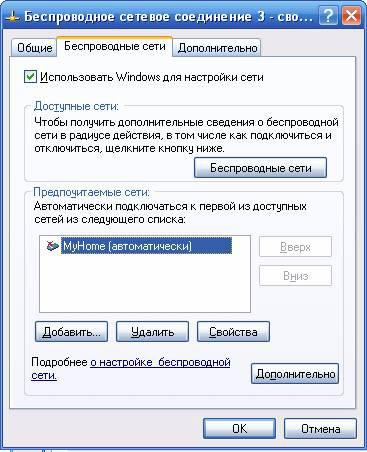
Windows XP Alati omogućuju vam stvaranje bežične mreže pomoću posebnog čarobnjaka dostupnog u odjeljku "Dostupno mreže". Da biste to učinili, kliknite gumb "Wireless Network" i na otvorenom Wireless Network Manager, pritisnite gumb "Instaliraj bežičnu mrežu". Glavna razlika ovog čarobnjaka je mogućnost spremanja postavki bežične mreže Flash diskŠto znatno pojednostavljuje prijenos mrežne konfiguracije na druga računala na vašoj mreži, međutim, za našu situaciju, kada trebamo povezati dva računala, ova značajka nije relevantna.
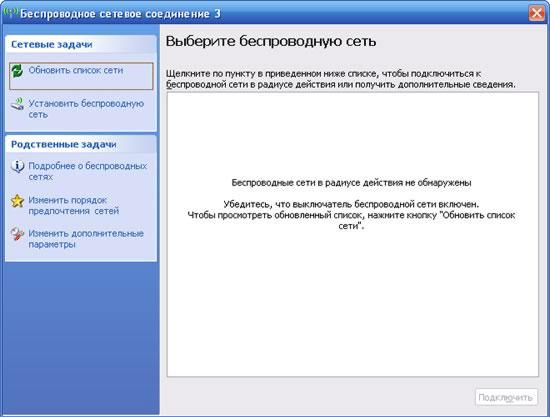
Malo kasnije, vratit ćemo se ovom upravitelju, i dok smatramo drugi način postavljanja korištenja uslužnog programa isporučeno s razinowone WNC -0101 USB kontroler. Podsjetimo, kako biste omogućili korištenje branded uslužnog programa, morate ukloniti "Koristi Windows za postavljanje mrežne" potvrdni okvir na kartici bežične mreže.

Uslužni program uključuje nešto veći skup značajki nego windows, Ovdje ima šest oznaka. Prvi tab "LAN status" prikazuje sve pronađene oko, bežične mreže, u našem slučaju više nema, a također pokazuje snagu i kvalitetu signala (kada se i priključni tip ad - hoc također ne prikazuje).
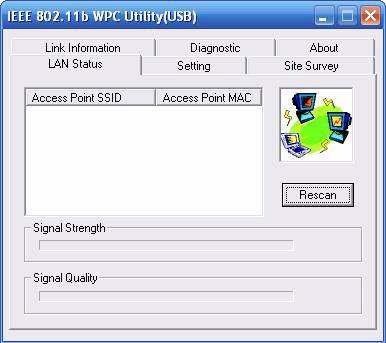
Stvoriti nova mreža Možete otvoriti karticu za podešavanje. Kao što možete vidjeti ovdje sve je vrlo slično onome što smo vidjeli gore, no postojeći nekoliko značajki omogućuju vam da radite u bežičnim mrežama je znatno prikladniji.

Prije svega, obratite pozornost na sposobnost stvaranja do pet profila koji vam omogućuju da brzo promijenite parametre veze. Dakle, stvorite prvi profil, u početku ćemo odrediti naziv mreže (SSID), vrstu mreže (ad - hoc). Koristi se komunikacijski kanal i zemlja može biti ostavljena nepromijenjena. Dodatna svojstva veze dostupne su u unaprijed prozoru. Ovdje korisnik može odabrati brzinu prijenosa, način uštede energije (važan za prijenosna računala), kao i šifriranje.
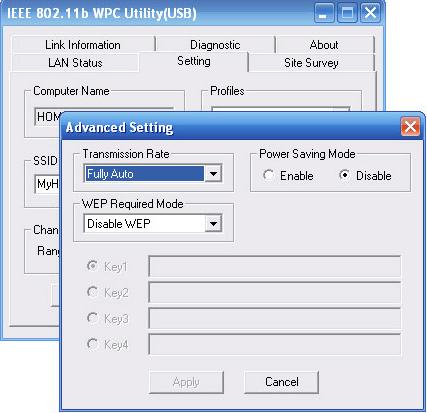
Preostale oznake obavljaju informativne funkcije i nisu osobito u potražnji ako sve radi u redu.
U načelu, na ovom prvom fazi konfiguracije radne površine može se smatrati potpunom, a vrijeme je da konfiguriraju bežičnu mrežu na prijenosnom računalu.
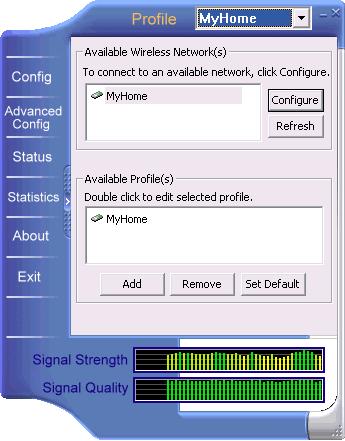
Općenito, ovaj proces je u potpunosti identičan gore opisanim gore, i nećemo se ponavljati, mi ćemo vas podsjetiti samo da ćemo vas samo podsjećati, ovisno o korištenom kontroleru Wi-Fi, funkcionalnost uslužnog programa za postavljanje može se razlikovati, ali osnovne postavke ostaju identičan.
Ugradite vezu
Vrijeme je za uspostavljanje veze između dva računala. Da biste to učinili, možete koristiti i branded program i upravitelja mreže windows veze XP, o čemu smo rekli nekoliko riječi gore, ali prije nego što je preopteretio oba računala, koja će vam omogućiti da instalirate automatsku vezu dva računala, o čemu svjedoči ikona u području desktop sustava.

Ako se veze nisu dogodile, otvorite uslužni program wi-Fi postavke Upravitelj mrežnog povezivanja sustava Windows XP. Osobno, preporučujemo korištenje upravitelja. Ona pruža jednostavniji i intuitivniji rad s bežičnom vezom.
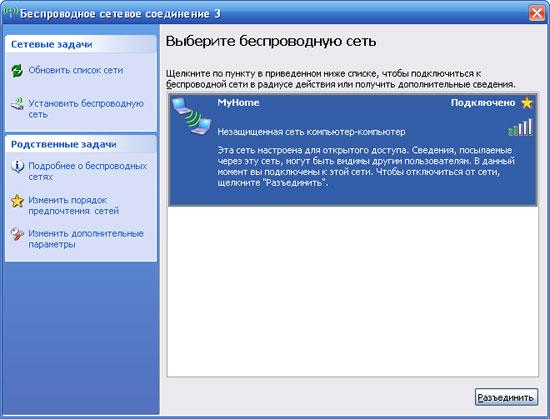
U glavnom prozoru upravitelja prikazuje popis otkrivenih mreža. Ako vidite nešto slično našem screenshotu, onda možemo pretpostaviti da ste praktički dosegli glavni cilj - za povezivanje dva računala na mrežu.
Ako to nije slučaj, preporučujemo da pritisnete gumb "Ažuriraj popis mrežnih". Kohl iu ovom slučaju ništa se nije dogodilo, provjerite je li drugo računalo omogućeno, da li Wi-Fi kontroler funkcionira, a postoji li pogreške u postavljanju bežične veze.
Posljednji koraci ...
Dakle, prilazimo se završnoj fazi računala kombinirajući na mrežu, - postavke za IP veze, Setting Settings i dijeljenje datoteka i pisača. Unatoč takvom složenom nazivu nadolazećeg postupka, sve se čini vrlo jednostavno, za koje je posebno zahvaljujući programerima Windows XP.
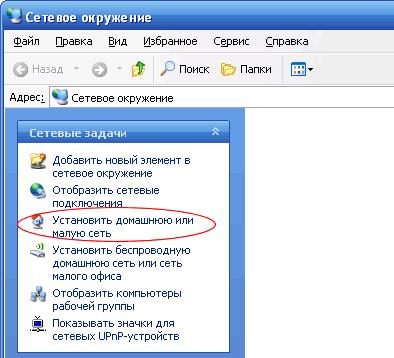
Istina, prije nego što nastavite s postavom, preporučujemo pažnju na neke skrivene zamke s kojima smo naišli kada smo prvi put postavili bežičnu mrežu.
Ako je vaše desktop računalo spojeno na namjenski internetski kanal i koristi internu IP adresu (na primjer, 192.168.0.0 ... 255 ili u drugom unutarnjem rasponu), preporučujemo onemogućiti mrežni kabel, Činjenica je da će tijekom konfiguracije, vaš bežični kontroler na radnoj površini biti dodijeljen adresu 192.168.0.1, koji je obično uključen u internu mrežu, koja će uzrokovati sukob adresa i nećete moći konfigurirati pristupnika.
Drugi "kamen", koji nas je prisilio na ugradnju bežične veze - vatrozid ugrađen u Pandu sigurnost na internetu, Da biste radili bežičnu mrežu, morate konfigurirati vatrozid, kako na radnoj površini i na prijenosnom računalu ili jednostavno privremeno onemogućiti. Usput, vatrozid ugrađen u drugu uslugu ne uzrokuje nikakve probleme.
Dakle, pokrenite čarobnjak na stolnom računalu s internetskom vezom. Nakon što odgovorite na nekoliko trivijalnih, morate izvršiti neke radnje koje označavaju Učitelju koji se povezivanje koristi za što.
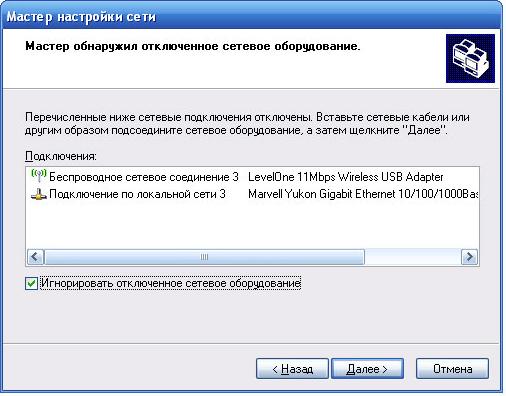
Prvo morate postaviti potvrdni okvir "Zanemari mrežnu opremu s invaliditetom", koja će omogućiti da se ožičeni kontroler isključi iz mreže. U sljedećem prozoru morate odabrati ulogu ovog računala na vašoj mreži.
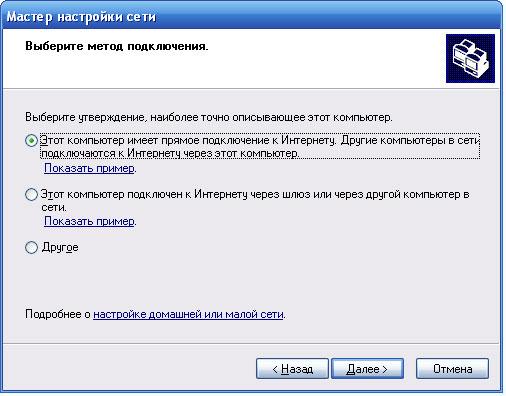
S obzirom na činjenicu da na naše stolno računalo ima trajnu vezu s vanjskom mrežom, a prijenosno računalo će se povezati s internetom kroz nju, odabiremo metodu prve veze.
Na sljedećem koraku odredite koja se veza koristi za povezivanje s internetom. U našem slučaju, to je "veza na lokalnoj mreži".
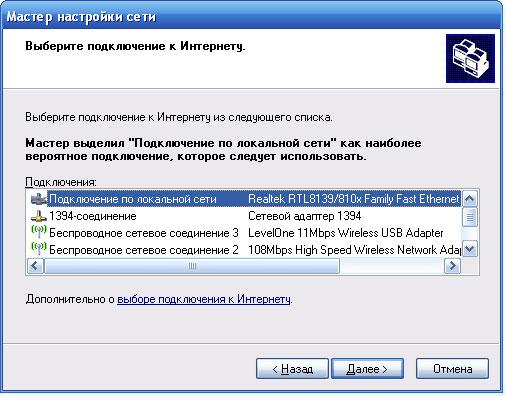
Zatim odaberite koje se veze koriste za povezivanje s drugim računalima na mreži. Imajte na umu da ovdje možete kombinirati žične i bežične veze. U našem slučaju, samo smo odabrali "bežičnu vezu 3" na temelju razine WNC -0101 USB kontrolera.
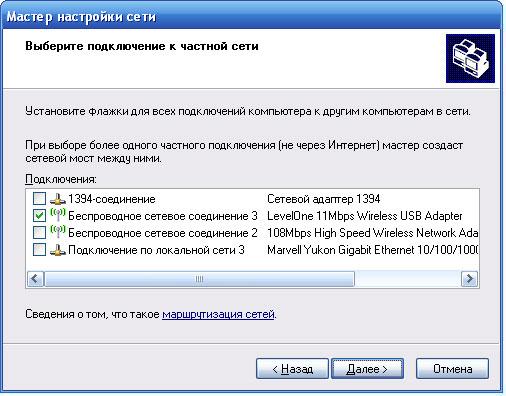
U sljedeća dva prozora odredite naziv računala i opis (opcionalno), kao i ime radne skupine.
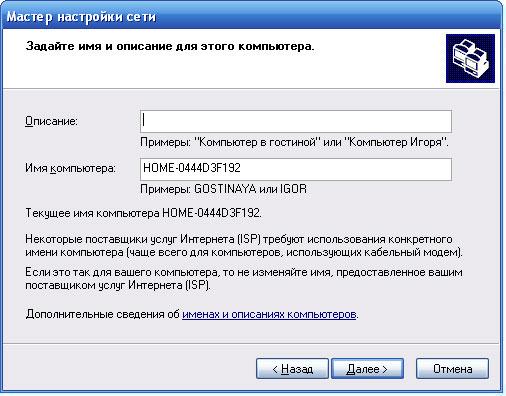
Imajte na umu da računala na lokalnoj mreži moraju pripadati jednoj radnoj skupini, inače nećete biti u mogućnosti vidjeti ih online.
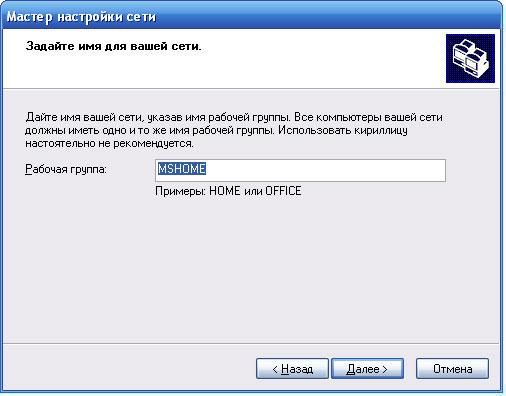
Konačno, posljednji prozor vam omogućuje da omogućite ili onemogućite dijeljenje datoteka i pisača.
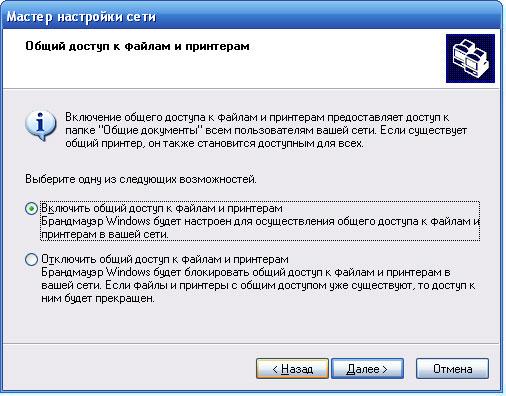
Nakon pritiska na gumb "Next", čarobnjak će početi konfigurirati postavke IP veze, kao i za pristup i zaštitu zgloba. Ako ste svi učinili ispravno, posljednji zaslon će se otvoriti u kojem ćete se tražiti da spremite postavke ili jednostavno dovršite čarobnjaka da smo sretni i radimo.
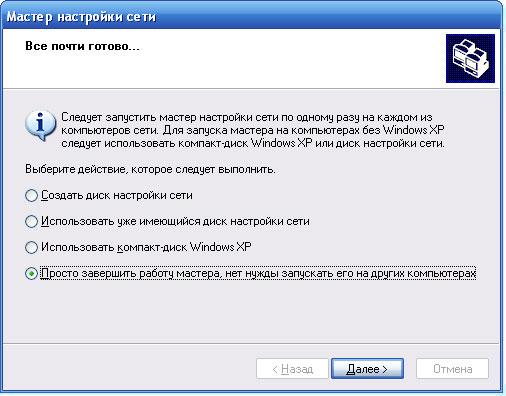
Nakon postavljanja otkrit ćete neke promjene u mrežnim vezama.
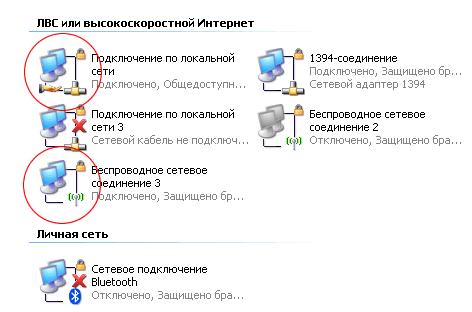
Dakle, u svojstvima "priključaka na lokalnoj mreži" u kartici "Napredno", sve krpelje će biti instalirane, a povezane su veze za kućnu mrežu.
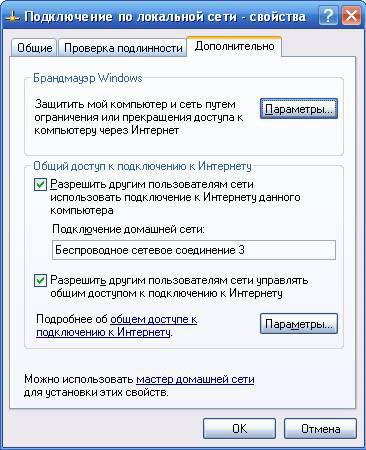
I u svojstvima TCP / IP protokola " Bežična veza 3 "bit će instalirana fiksna IP adresa i maska \u200b\u200bpodmreže.
![]()
Sada možete otići na pokretanje čarobnjaka na laptopu. Ovdje se sve događa znatno brže i trebate postaviti samo vrstu veze. Sve ostalo će to učiniti za vas.
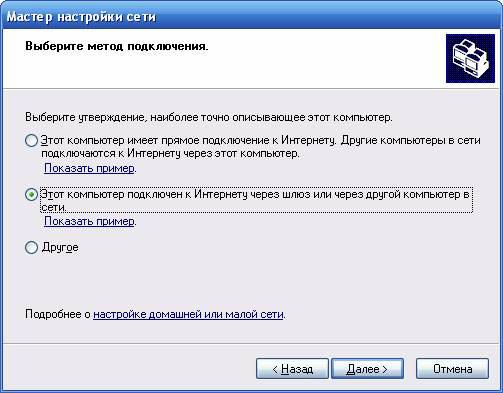
Sve, o ovom procesu konfiguracije može se smatrati potpunim, a vi, kao punopravni vlasnik kućne bežične mreže, može pokrenuti bilo koju internetsku aplikacije, uključujući. Osim toga, možete jednostavno raditi s obje diskove na drugom računalu i pisačima, pružajući bežični ispis s prijenosnog računala koji se nalazi u drugoj sobi.
Nekoliko riječi o brzini i radijusu bežične mreže ...
Kao što smo rekli gore, za našu prvu bežičnu mrežu korišteni su kontroleri koji rade prema standardu 802.11b maksimalna brzina Mbit / s razmjenu. Naravno, u današnjim vremenima to nije mnogo, i protiv pozadine suvremenih kontrolora koji rade pod 802.11 g i 802.11 Super G protokol, pružajući tečaj od 54 Mbit / s i 108 Mbit / s izgleda ne baš. Međutim, za prvo iskustvo, takva odluka je dovoljna, omogućujući vam da postignete dovoljno dobre mogućnosti bez potrebe za rješavanjem nekih specifičnosti spoja velike brzine s kojom još moramo biti pri čemu u budućnosti.
Što se tiče stvarne brzine metabolizma, onda ga proučite, koristili smo ICB 2000 program koji vam omogućuje mjerenje mrežnog prometa. Štoviše, zainteresirani smo za brzinu ne-umjetno generiranog prometa, ali brzinu stvarnog prijenosa datoteka i drugih informacija.
Dakle, prvo ćemo vidjeti što je naša bežična mreža sposobna za kopiranje. velika datoteka S stolnog računala na prijenosnom računalu s istodobno na - line pregled na laptopu filma snimljenog na radnoj površini. U ovom načinu, maksimiziramo bežični kanal.
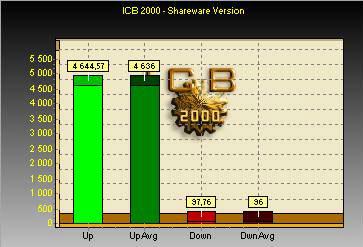
Kao što možete vidjeti maksimalnu propusnost bežični kanal U ovom načinu rada, prosječno 4636 kb / s. Ovdje je vrlo važno napomenuti da u isto vrijeme nismo promatrali kočenje prilikom gledanja filma, što omogućuje da u malim kućnim mrežama dovoljne su mogućnosti 802.11b mreža.
Ako počnete kopirati u suprotnom smjeru, tj. U načinu preuzimanja za stolno računalo, maksimalna propusnost našeg kanala bit će nešto viša - 4984 Kb / s s vršnom vrijednošću od 5305 kb / s.
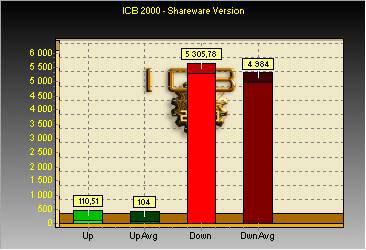
Ako tijekom kopiranja datoteke s desktop računala na prijenosnom računalu, pokrenut ćemo isti zadatak, ali u suprotnom smjeru, brzina će lagano pasti. Štoviše, brzina u načinu prijenosa ne pada značajno, ali u načinu preuzimanja promatramo primjetno smanjenje produktivnosti.
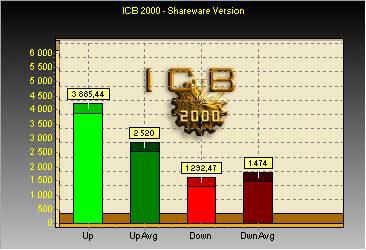
I na kraju, da vidimo što će se dogoditi kada pokrenemo bilo koju mrežnu aplikaciju koja generira uravnoteženo opterećenje na kanalu. Ovdje smo upravo pokrenuli sliku na laptopu filma snimljenog na radnoj površini.
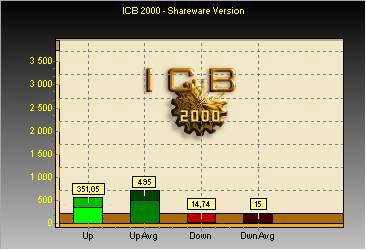
Kao što možete vidjeti, u ovom načinu rada, opterećenje na kanalu je toliko značajno, što omogućuje uređaje da pokrene mrežu više na nekoliko računala. To je upravo ono što objašnjava nedostatak kočenja prilikom gledanja filma s paralelnim kopiranjem datoteke. Što se tiče radijusa djelovanja, tada u takvoj mreži nije jako velika i ovisi o konfiguraciji sobe. Zapravo, sve će dobro funkcionirati u običnom stanu ili malom uredu.
Koliko računala može se kombinirati u tako bežičnu mrežu?
Ugodno iznenađenje za mnoge od vas će biti ta jednostavna ad-hoc mreža može uključivati \u200b\u200bnekoliko računala koje se mogu jednostavno povezati s drugima i osigurati jednostavan pristup internetu. Međutim, zapamtite da povećanje broja istovremeno radi na mreži računala značajno smanjuje performanse mreže, što je povezano s potrebom za prijenos svih podataka putem stolnog računala, koji je u našem slučaju pristupnik.
Zaključak ...
Dakle, nadamo se da će gore navedene preporuke pojednostaviti vaše prvo iskustvo u stvaranju bežične kućne mreže. Unatoč vanjskoj složenosti procesa, sve je ispostavilo da je više nego jednostavno. Međutim, ne možemo tvrditi da je prezentirana odluka univerzalna i jednako će biti ispravna za sve slučajeve. Kao što iskustvo pokazuje, gotovo svaka instalacija bežične mreže s novom opremom uzrokuje sva pitanja, posebno kod korisnika koji nemaju posebnu obuku. Glavna stvar koju biste trebali jasno razumjeti i predstavljaju slijed akcija koje bi trebale dovesti do uspješnog lansiranja bežične mreže. U sljedećem članku upoznat ćemo vas s opremom koja vam omogućuje da značajno povećate izvedbu kućne mreže.
Hvala na pažnji!
Ostavite svoj pregled:
